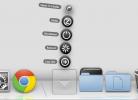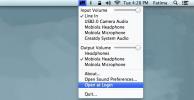मैक में "सभी फाइलें" और स्पॉटलाइट में दिखाई देने से फोल्डर्स को रोकें
हमने हाल ही में एक ऐप कवर किया है, आसान फ़ाइल हैडर, $ 1.99, जो आपको फ़ाइल की दृश्यता विशेषता को बदलने की अनुमति देता है छिपा हुआ. दुनिया और जो भी आपके मैक का उपयोग करता है, उससे चीजों को छिपाने की भावना में, यहां फाइल्स सर्च में और Files ऑल फाइल्स ’मैक फाइंडर में दिखाई देने वाली फाइलों को रखने के लिए थोड़ा टिप है। यदि आप मैक को फाइंडर में दिखाने के लिए सक्षम हैं तो तथ्य यह है कि छिपी हुई फाइलें दिखाई देंगी। उन्हें स्पॉटलाइट से खोजा जा सकता है, और यदि आप फाइंडर में ऑल फाइल्स देख रहे थे, तो उन्हें उनके संबंधित फ़ाइल प्रकारों के साथ सूचीबद्ध किया जाएगा। स्पॉटलाइट और ऑल फाइल्स से फोल्डर और उनकी सामग्री को छिपाना सिस्टम प्रेफरेंस की त्वरित यात्रा से ज्यादा कुछ नहीं है।
आप अलग-अलग फ़ाइलों को छिपा नहीं सकते, आपको उन्हें एक फ़ोल्डर में रखना होगा और फिर उस फ़ोल्डर को खोज इंडेक्स से हटा देना होगा। के लिए जाओ सिस्टम प्राथमिकताएं> स्पॉटलाइट और पर जाएँ एकांत टैब। जिस फोल्डर को आप छुपाना चाहते हैं, उसे जोड़ने के लिए या विंडो पर ड्रैग और ड्रॉप करने के लिए प्लस साइन का उपयोग करें।

सभी फ़ाइलें, और फ़ोल्डर ही, खोजक में दिखाई देना बंद हो जाएगा, और अब खोजा नहीं जा सकेगा। हिडन और विजिबल फोल्डर दोनों को इस विधि का उपयोग करके स्पॉटलाइट इंडेक्स से हटाया जा सकता है। सूचकांक में वापस फ़ोल्डर जोड़ने के लिए, इसे इस सूची से हटा दें। याद रखें कि, जबकि यह फ़ोल्डर को खोज से छिपा देगा, बस किसी के बारे में इस सूची पर जा सकते हैं और इसे संपादित कर सकते हैं। जब आप फ़ाइलों को जोड़ते या हटाते हैं, तो आपसे आपका पासवर्ड नहीं मांगा जाता है, इसलिए लोगों के सामने किसी भी शर्मनाक फ़ाइल को खोलने से रोकने के लिए यह सबसे अच्छा है। इसके अतिरिक्त, यह थोड़े से शरारती लोगों को उन चीजों से दूर रखेगा, जिन्हें आप दुनिया के साथ साझा करने के लिए तैयार नहीं हैं। यहां तक कि अगर आप फ़ोल्डर्स को छिपाने के लिए नहीं देख रहे हैं, क्योंकि वे विशिष्ट हैं, तो आप महत्वपूर्ण फ़ाइलों को हटाए जाने से बचा सकते हैं।
खोज
हाल के पोस्ट
फ़ंक्शनल: मैक ओएस एक्स डॉक से लॉग आउट, स्लीप, शटडाउन और रिस्टार्ट
OS X मेनू बार में बाईं ओर स्थित मेनू तब बदलता है जब अलग-अलग ऐप विंड...
OS X में ऐप्स स्विच करने पर माउस को उचित डिस्प्ले पर ले जाएँ
ओएस एक्स वास्तव में बहुत अच्छी चीजें करता है, और यहां तक कि डेस्क...
मैक के लिए ऑडियोस्विच के साथ जल्दी से ऑडियो डिवाइसेस और सेट इनपुट / आउटपुट वॉल्यूम स्विच करें
मैक पर ऑडियो इनपुट और आउटपुट डिवाइस के बीच स्विच करना मुश्किल नहीं ...